หน้าต่างดูไฟล์ทั้งหมด
หน้าต่างดูไฟล์ทั้งหมด
ระบบ FileKeep Pro มีหน้าสำหรับดูไฟล์ทั้งหมด มีฟังก์ชั่นต่าง ๆ ช่วยให้หาไฟล์ได้สะดวกมากขึ้น ในครั้งนี้ เราจะพาผู้ใช้งานดูภาพรวมต่าง ๆ ของระบบ
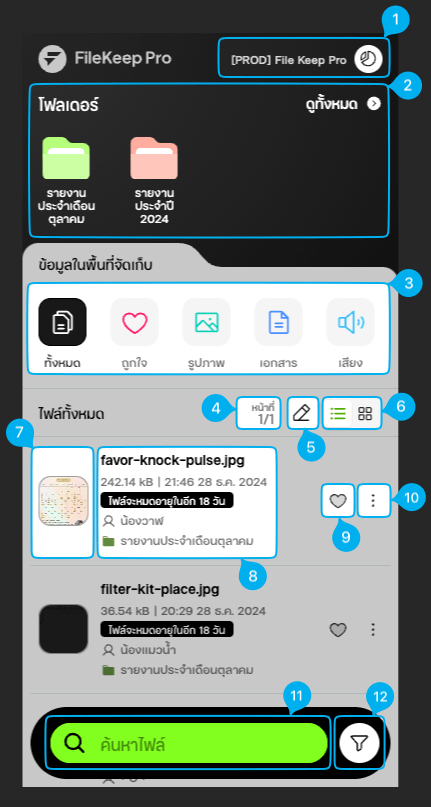
1. ชื่อกลุ่ม
- ผู้ใช้งานสามารถกดเพื่อเข้าไปดูปริมาณพื้นที่ ที่ถูกใช้งาน
- กรณีที่ผู้ใช้งาน เป็นเจ้าของแพ็กเกจ สามารถจัดการโควต้า/อัปเกรด ได้ที่หน้าดังกล่าว
2. ข้อมูลภาพรวมโฟลเดอร์
- แสดงข้อมูลภาพรวม ของโฟลเดอร์ที่อยู่ในกลุ่มทั้งหมด
- การจัดการ "โฟลเดอร์" สำหรับเจ้าของแพ็กเกจ
- รายละเอียดเพิ่มเติม "โฟลเดอร์" สำหรับผู้ใช้งานภายในกลุ่ม
3. เมนูแยกประเภทไฟล์
- "ทั้งหมด": แสดงไฟล์ทั้งหมด
- "ถูกใจ": แสดงไฟล์ที่ผู้ใช้งานกด "ถูกใจ"อ่านเพิ่มเติม เกี่ยวกับการกด "ถูกใจ"
- "รูปภาพ": แสดงไฟล์ประเภทภาพ
- "เอกสาร": แสดงไฟล์ประเภทเอกสาร
- "เสียง": แสดงไฟล์ประเภทเสียง
- "วิดิโอ": แสดงไฟล์ประเภทวิดิโอ
- "อื่น ๆ": แสดงไฟล์ที่ไม่สามารถระบุประเภทได้
- "ถังขยะ": แสดงไฟล์ที่ผู้ใช้งานได้ทำการสั่งลบเอาไว้อ่านเพิ่มเติม เกี่ยวกับการ "ลบไฟล์"
4. รายการไฟล์
- แสดงจำนวนหน้าทั้งหมด ที่สามารถแสดงผลได้
- กรณีที่ผู้ใช้งานต้องการเปลี่ยนหน้า สามารถกดปุ่ม "ถัดไป" ที่อยู่บริเวณด้านล่างของโปรแกรม เพื่อทำการเปลี่ยนหน้าที่แสดงผลได้

5. ปุ่ม "เลือกไฟล์" จำนวนมาก
- ช่วยให้ผู้ใช้งาน สามารถจัดการกับไฟล์ ได้หลายไฟล์พร้อมกัน โดยผู้ใช้งานจะสามารถ
- ย้ายโฟลเดอร์ของไฟล์ อ่านเพิ่มเติมเกี่ยวกับระบบ "โฟลเดอร์"
6. ปุ่ม LIST/GRID view
- ผู้ใช้งานสามารถสลับการแสดงผลรายการไฟล์ระหว่าง "รายการ" และ "ตาราง" ได้ เพื่อช่วยอำนวยความสะดวกในการดูภาพรวมของไฟล์ต่าง ๆ
7. รูปภาพตัวอย่างไฟล์
- แสดงตัวอย่างสำหรับไฟล์วิดิโอและไฟล์รูปภาพ
8. ข้อมูลไฟล์
- แสดงข้อมูลทั่วไปของไฟล์ที่ระบบได้จัดเก็บไว้ เช่น:
- ชื่อไฟล์ พร้อมนามสกุลของไฟล์
- ขนาดไฟล์ และวันที่/เวลาที่อัปโหลด
- วันที่หมดอายุของไฟล์ (กรณีที่โควต้านี้เป็นแบบมีวันหมดอายุ) หรือ วันที่ไฟล์จะถูกลบโดยผู้ใช้งานเป็นคนขอลบ
- ชื่อของผู้ใช้งาน ที่ทำการอัปโหลดไฟล์นี้เข้าสู่ระบบ
- โฟลเดอร์ที่ไฟล์นี้ถูกจัดเก็บอยู่ (กรณีที่ไม่มีโฟลเดอร์อยู่ จะไม่แสดงผล) รายละเอียดเพิ่มเติม "โฟลเดอร์"
9. ปุ่ม "ถูกใจ"
- กดเพื่อเพิ่มไฟล์ในรายการ "ถูกใจ" อ่านเพิ่มเติมระบบ "ถูกใจ"
10. เมนูย่อยสำหรับไฟล์
- สามารถดำเนินการต่าง ๆ กับไฟล์ได้ เช่น:
- ย้ายโฟลเดอร์ รายละเอียดเพิ่มเติม "โฟลเดอร์"
- ดาวน์โหลด รายละเอียดเพิ่มเติม "ดาวน์โหลดไฟล์"
- ลบไฟล์ รายละเอียดเพิ่มเติม "การลบไฟล์"
11. ช่องค้นหาไฟล์
- ค้นหาด้วยชื่อไฟล์หรือนามสกุลไฟล์
12. ปุ่มจัดเรียงไฟล์
- ทำให้ผู้ใช้งานสามารถ จัดเรียงไฟล์ด้วย:
- ตัวอักษร
- วันที่อัปโหลด
- ขนาดของไฟล์
- ปรับการแสดงผลไฟล์ ให้ระบบแสดงเฉพาะ ไฟล์ที่ถูกใจเท่านั้น โดยสามารถใช้งานร่วมกับเมนูแยกประเภทไฟล์(3) ได้
- ปรับการแสดงผลไฟล์ ให้ระบบแสดงไฟล์ที่อยู่ในถังขยะด้วย โดยสามารถใช้งานร่วมกับเมนูแยกประเภทไฟล์(3) ได้